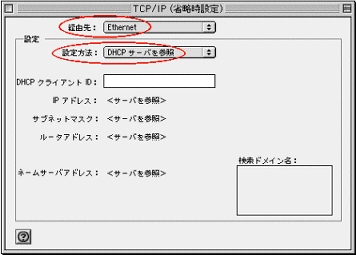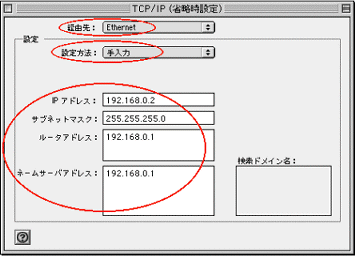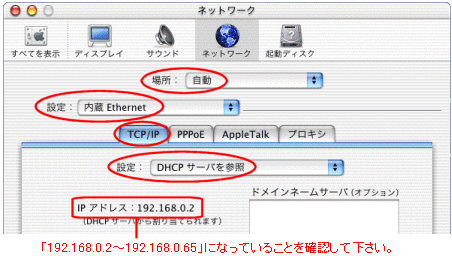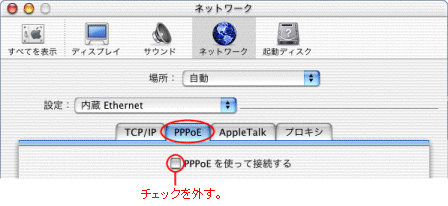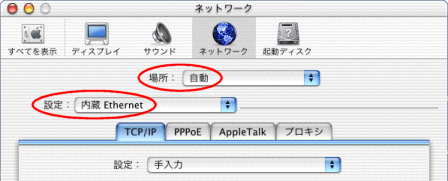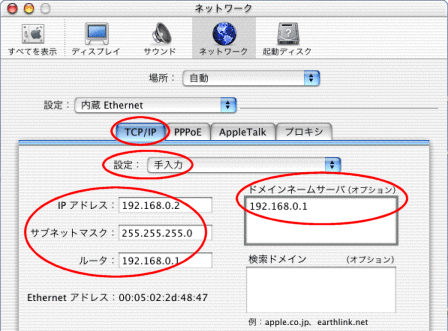|
IPアドレス |
|
NetGenesisのLANポートIPアドレスを工場出荷値から変更しない場合は、「192.168.0.2〜192.168.0.254」の間で、他のパソコン等と重複しないようにIPアドレスを入力して下さい。 |
|
| ※ |
IPアドレスについて詳しくない方は、NetGenesisのLANポートIPアドレスを工場出荷値のままでお使い下さい。 |
|
2-6 ネットワーク構成例 を参考にして下さい。 |
|
|
 |
NetGenesisのLANポートIPアドレスを工場出荷値(192.168.0.1)から変更する場合(NetGenesisのLANポートIPアドレスを別ネットワークへ変更する場合)、パソコンのIPアドレスを設定する前に、必ずNetGenesisのLANポートIPアドレスを変更して下さい。
以下を参照して下さい。
|
|
 |
サブネットマスク |
|
NetGenesisのLANポートIPアドレスを工場出荷値のままで使用する場合、「255.255.255.0」を入力して下さい。
|
 |
ルータ |
|
NetGenesisのLANポートIPアドレス(工場出荷値のままで使用する場合「192.168.0.1」)を入力して下さい。
|
 |
ドメインネームサーバ |
|
NetGenesisのLANポートIPアドレス(工場出荷値のままで使用する場合「192.168.0.1」)を入力して下さい。(※) |